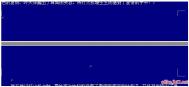Word长文档目录及正文页码设置
用WORD撰写书稿时,往往会在书籍完稿之后给书籍的前面加上一个目录。添加目录的方法大家都知道:直接在文件的开头执行“插入→引用→索引和目录”后,在图1中点击“索引”标签并进行相关设置确认即可。
但这样会有一个问题:书籍正文的第一页在目录中竟然显示为“3”或者更大(如图2)!这显然不符合一般书籍正常排版的规定——所插入目录独立编页码,正文一般均从第1页开始编页号。这可怎么办呢?

下面我们就来介绍Word中长文档的目录及正文页码设置方法。
第一步:在正文页的前面插入分节符
依次单击“插入”菜单下的“分隔符”,在弹出的对话框中选择“分节符”中的“”,如图3。
注意:不能用“分页符”替代“分节符”。
2016-01-29
标签: